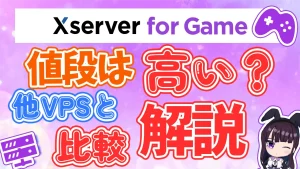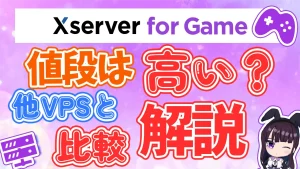グリーンリーブ
グリーンリーブXserver VPS/For Gameを解約したいけど、操作方法が知らないので知りたい!



あら?もうおしまいかな?
というわけで今回はXserverの解約手続きについて解説していくよ!
Xserver VPSで契約したけど、しばらくしてこんなことを考えているでしょうか?
- 最近マルチプレイしてないから解約したいなぁ
- 使ったけど自分に合わなかった
- 役目が終わったから解約したい
という解約をしたいけど、操作方法がわからないし、解約したら解約金はかかっちゃうのかなぁ…?
心配はあるかもしれませんが、ご安心を
Xserver For Game/VPSは途中で解約をしても違約金などは一切なくいつでも解約を手続きできます。



違約金がないのはいいね!
またVPSの解約後も、有効期間までであれば使用することができます
今回は手頃なVPSの解約手続きについて解説していきます。
マルチサーバーを使うなら
Xserver For Gameがおすすめ!
当サイトからアクセスすると
お友達紹介特典として
最大¥32,000割引が適応されます(12ヶ月以上が条件です)
1ヶ月の申込はこちら
12/24/36ヶ月の申込はこちら
サイトリンク先
https://game.xserver.ne.jp/
Xserver VPS/For Gameの解約操作方法
まず解約を手続きする前にまずはVPSのログインを行います。
解約手続き
まず、アカウントの登録情報確認・編集のパネルをクリックします。
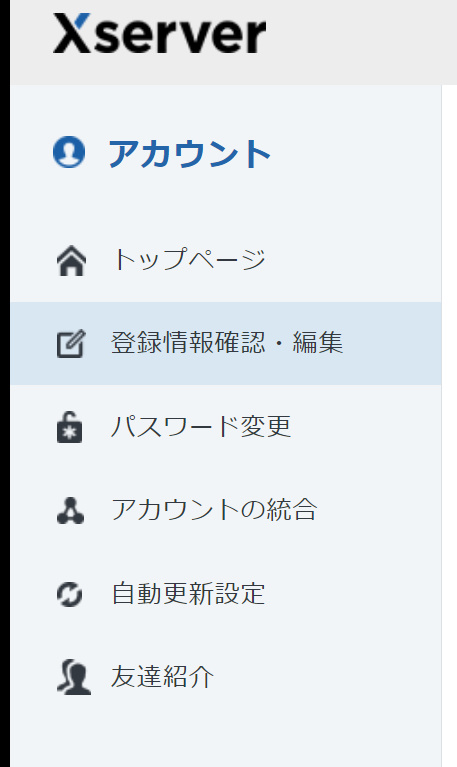
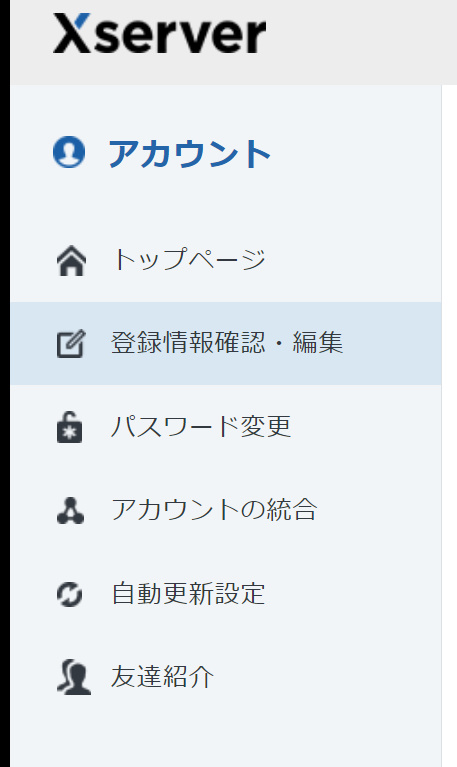
下スクロールで次に解約の進むを選択していきます。


指定するサーバーの解約
解約したいサーバーを選択して解約申請を押します。


解約申請を押したら確認画面が表示されます。
自分が解約したいVPSなのかまちがいないか必ず確認しておきましょう。
もし、間違えてしまうとデータがふっとんで二度ともとに戻せないのでこの部分は非常に重要です。



複数台けいやくするときはメモとかとって間違わないようにしておきたいね!
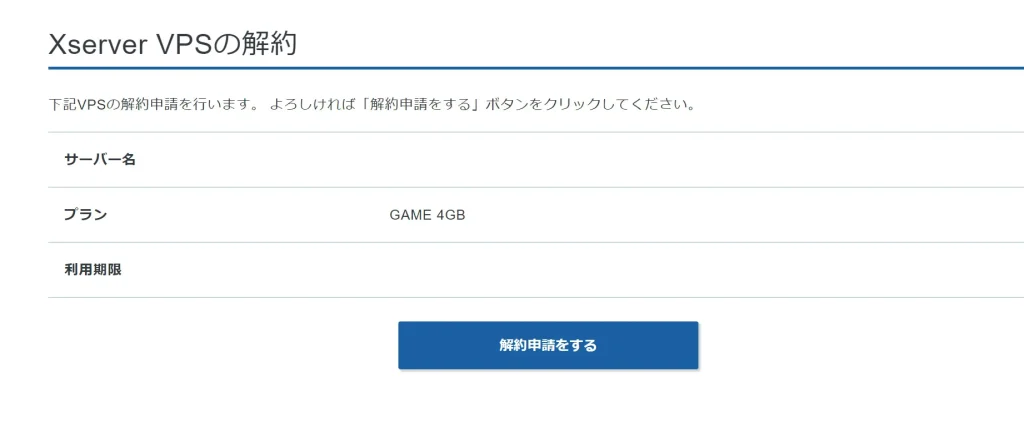
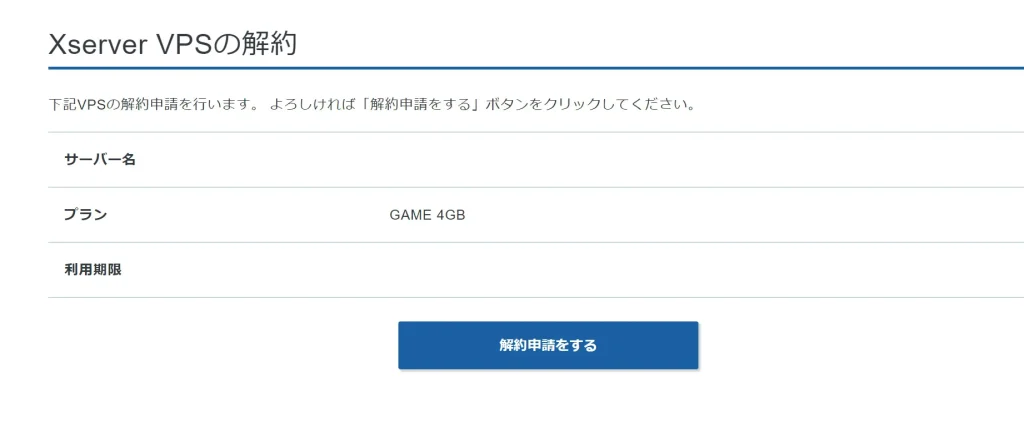
解約完了
これにてVPSの解約は無事完了です。
Xserver VPS/For Gameの解約するときに注意点
なお、VPSを解約する際には以下の点について注意しておきましょう
- 解約手続きは、申請から最大で72時間かかる
- サーバーを解約するとデータも消える
解約に時間がかかる
解約には最大で72時間がかかります。
もし次回更新をしない場合には余裕を持って解約するようにしておきましょう。



もし期限がギリギリだとどうなるかな?
その場合だと次回更新してしまうため、1回分の余計な出費が出ていきます。
なのでVPSの管理はしっかりと行いましょう。
解約するとデータも消えてしまう
サーバーを解約するとVPSのデータの中にあるワールドのデータとかも含めてすべて消えていきます。
もしシングルとかで遊びたい場合には事前にダウンロードとかして損失しないことをおすすめします。
圧倒的な格安で性能重視でマルチプレイを楽しむならXserver For Gameがおすすめ!
当サイトでも使われているXserverのレンタルサーバーでも高速表示されており、性能抜群なのは間違いなし!
For GameではマイクラのJavaと統合版のバニラだけじゃなく、Minecraft Forgeの1.19.4や1.18.2だけじゃなく、古いバージョンの1.16.5や1.12.2までも対応しています。
また、当サイトからアクセスすると最大で¥32,000割引実施!(ただし、12ヶ月以上の申込が条件になります。)
2GB
1,000円割引
4GB
2,000円割引
\おすすめ/
8GB
4,000円割引
16GB
8,000円割引
32GB
16,000円割引
64GB
32,000円割引
1ヶ月の申込はこちら
12/24/36ヶ月の申込
サイトリンク
関連記事